
Vrei să-ți setezi Wi-Fi-ul astfel încât să fie disponibil doar atunci când ești acasă? De exemplu, poate îl vrei pornit doar seara când vii de la muncă, în weekenduri sau doar în zilele de muncă? Dacă ai un router TP-Link cu Wi-Fi 6, este ușor să configurezi un program pentru rețeaua wireless. Iată cum îl creezi și cum îl oprești atunci când nu mai ai nevoie de el:
NOTĂ: Acest ghid a fost creat pe un router TP-Link Archer AX10. Ar trebui să funcționeze la fel pe toate routerele TP-Link cu Wi-Fi 6.
Cum îți programezi când să se oprească Wi-Fi-ul pe un router TP-Link cu Wi-Fi 6
Configurarea unui program pentru când se oprește Wi-Fi-ul poate fi făcută din interfața web a routerului TP-Link, dar nu și din aplicația Tether. Mai întâi deschide browserul tău favorit și navighează la tplinkwifi.net sau 192.168.0.1. Introdu parola de administrare pentru routerul TP-Link și apasă pe Autentificare.
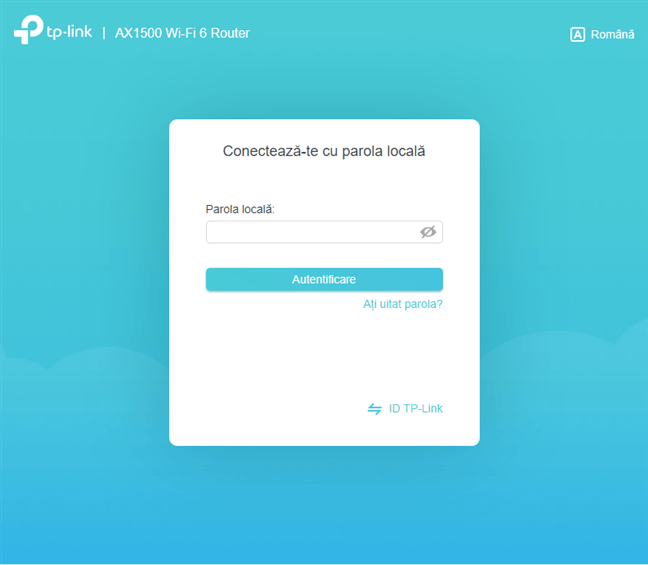
Autentifică-te pe routerul TP-Link cu Wi-Fi 6
PONT: Dacă niciuna dintre cele două adrese menționate mai devreme nu funcționează, vezi toate modurile prin care poți afla adresa IP a routerului. De asemenea, dacă firmware-ul TP-Link nu se încarcă în română, citește despre cum schimbi limba routerului tău TP-Link cu Wi-Fi 6.
În firmware-ul TP-Link, apasă pe Avansat pentru a vedea toate setările disponibile pentru routerul tău.

Mergi la Avansat
În coloana din stânga, mergi la secțiunea Wireless și apoi la Program wireless. Aici este locul de unde configurezi când se pornește sau oprește Wi-Fi-ul pe routerul tău TP-Link.

Mergi la Wireless și apoi la Program wireless
Bifează caseta Activare pentru Program wireless și apasă pe Adaugă.

Activează și adaugă un program wireless
Vezi o fereastră de dialog în care poți alege zilele (și orele) în care Wi-Fi-ul să fie oprit. În exemplul de mai jos, noi am decis să oprim rețeaua wireless în zilele de weekend: Saturday (Sâmbătă) și Sunday (Duminică). Setează lucrurile așa cum dorești și apasă pe Salvare.

Configurează programul pentru wireless
Poți să-ți vezi apoi setările în Program wireless. Repetă procesul dacă vrei să adaugi mai multe zile la programul de funcționare pentru rețeaua Wi-Fi.
Pentru ca routerul tău TP-Link cu Wi-Fi 6 să folosească restricțiile pe care le dorești, apasă pe Salvare încă odată.
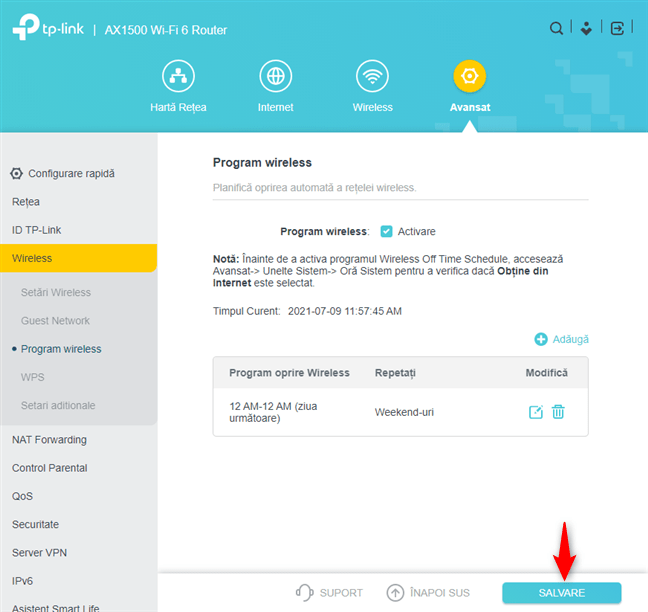
Apasă pe Salvare pentru a-ți păstra setările
Programul wireless este acum activ și utilizat de routerul tău.
Cum schimbi sau oprești programul Wi-Fi pe routerul tău TP-Link cu Wi-Fi 6
Dacă ai nevoie să-ți schimbi programul pentru Wi-Fi, mergi iarăși la Avansat -> Wireless -> Program wireless și folosește butonul de Editare din dreptul programului pe care vrei să-l schimbi.
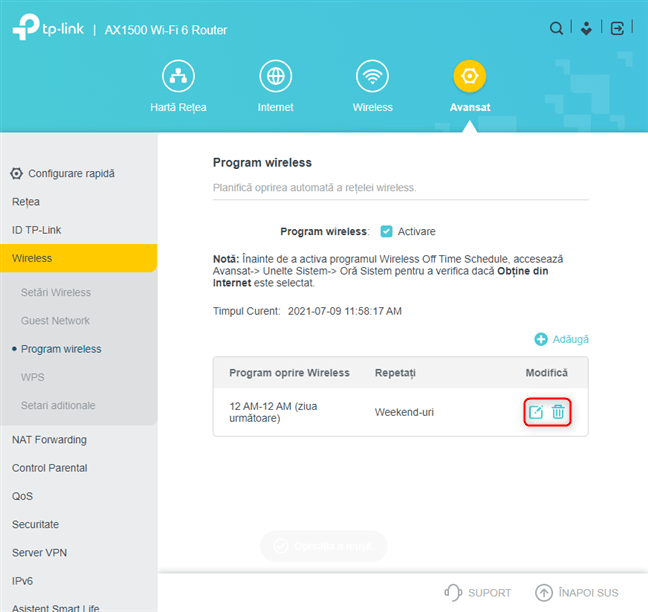
Modifică sau șterge programul wireless
Pentru a dezactiva un program wireless, apasă pe pictograma Ștergere (în formă de coș de gunoi). Atunci când ai terminat, apasă pe Salvare ca să-ți aplici schimbările.
Ți-ai configurat așa cum dorești programul pentru rețeaua wireless?
Așa cum vezi din acest ghid, nu este dificil să-ți creezi un program pentru emiterea rețelei wireless pe un router TP-Link. Înainte de a închide acest tutorial, spune-ne dacă totul a mers bine pentru tine și dacă ai întrebări despre configurarea programului wireless pe routerul tău TP-Link cu Wi-Fi 6. Comentează mai jos și hai să discutăm.



 16.07.2021
16.07.2021 

